Puis-je convertir MP3 en MP4 à l'aide d'iTunes ?
La réponse est clair un" oui". Et, il y a plusieurs raisons pour lesquelles vous voudrez peut-être le faire. Par exemple, il se pourrait que votre iPod n'accepte que les fichiers musicaux au format MP4. En outre, certains téléphones mobiles ne peuvent lire que des fichiers MP4. Pour ces raisons, les gens explorent Internet pour trouver un moyen de convertir leurs fichiers MP3 en MP4.
- Partie 1: Comment convertir MP3 vers MP4 avec iTunes?
- Partie 2: recommander le convertisseur intégral de vidéo pour convertir MP3 en MP4
Partie 1: Comment convertir MP3 vers MP4 avec iTunes?
iTunes peut être décrit comme un programme de gestion des médias ou un logiciel ainsi, il est un produit d'Apple Inc. Il fonctionne à la fois pour les systèmes d'exploitation Mac et Windows. ITunes est utilisé pour télécharger, la lecture, ainsi que pour organiser des fichiers vidéo et audio numériques sur des PC fonctionnant sous des systèmes d'exploitation Microsoft Windows et OS X.
Étape 1. Ouvrez les préférences d'iTunes. Pour Windows, sélectionnez "modifier" > "les préférences". Pour Mac, sélectionnez iTunes> préférences
Étape 2. Cliquez sur le "bouton Général", après vous devoiez cliquer sur "importer les paramètres". Ce bouton se trouve sur la partie inférieure de la fenêtre.
Étape 3. Vous verrez un menu contextuel appelé "Importer en utilisant". A partir d'il, sélectionnez le format de codage auquel vous souhaitez convertir. Dans ce cas, c'est le MP4. Cliquez sur OK pour enregistrer les paramètres.
Étape 4. Choisissez une ou même deux chansons dans votre bibliothèque. Ensuite, dans "le dossier"> le menu "Créer une nouvelle version", sélectionnez "créer la version MP4".
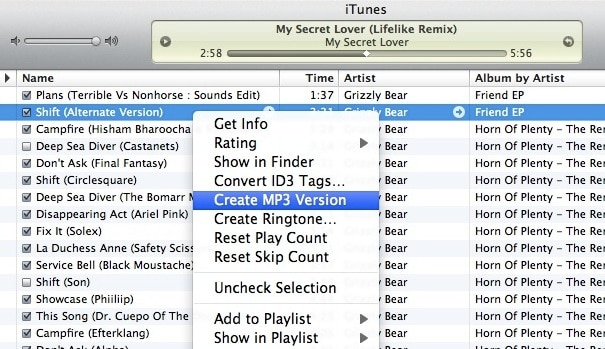
Partie 2: recommander le convertisseur intégral de vidéo pour convertir MP3 en MP4
UniConverter est l'un des meilleurs logiciels de conversion vidéo pour l'encodage de fichiers MP3 aux fichiers de MP4 standard. Cela vous permet ensuite de lire ces fichiers sur n'importe quel support acceptant le format MP4. ISkysoft UniConverter vous permet également de couper des fichiers MP3 afin que vous puissiez de convertir seulement la partie que vous désirez. En outre, vous pouvez également marquer votre vidéo en intégrant un filigrane et même en important des fichiers de sous-titres dans les formats .sst or .srt.
UniConverter - Conversor de Video
Obtenez le meilleur convertisseur WAV vers MP4 :
- Conversion rapide - avec des vitesses allant jusqu'à 90X, c'est un outil qui fera votre conversion dans une fraction du temps limité pour vous.
- Conversion polyvalente : Il s'agit d'un outil capable de gérer plus de 150 formats vidéo et audio, ce qui en fait le convertisseur le plus puissant.
- La qualité avant tout - bien que très rapide, l'accélération GPU puissante vous permet de ne pas perdre la qualité de vos vidéos.
- Modifiez vos vidéos - vous pouvez désormais faire ressortir vos vidéos en utilisant l'éditeur de vidéo intégré
- Graver sur DVD et plus encore - vous pouvez maintenant graver vos disques DVD, vous pouvez également envoyer les vidéos sur YouTube, Vimeo et Facebook. Ils peuvent également être envoyés à des appareils mobiles.
- Compatible avec macOS 10.12 Sierra, 10.11 El Capitan, Yosemite 10.10, 10.9 Mavericks, 10.8 Mountain Lion ou plus, et Windows 10/8/7 / XP / Vista.
Comment faire pour convertir MP4 en MP3 en utilisant UniConverter pour Mac?
Étape 1. Ajouter le (s) fichier (s) MP3 au convertisseur MP4
Commencez par lancer le convertisseur de vidéo iSkysoft à partir du dossier Applications. Ensuite, ouvrez le dossier pour trouver vos fichiers MP3, puis faites-les glisser vers le programme. Cela peut être vu dans élément de bac. Il existe des informations importantes dans la fenêtre principale, ce qui inclut le nom du fichier, la longueur, le format et la taille du fichier.

Étape 2. Sélectionnez MP4 comme format de sortie
Cliquez sur la vidéo, puis choisissez MP4 dans le bac à format. Si vous souhaitez modifier la résolution, le codec, le débit binaire ou même tout autre paramètre, cliquez sur le bouton "Gear" situé sur l'icône du format de MP4.

Étape 3. Commencez la conversion du vidéo MP3 à MP4
Cliquez simplement sur le bouton "Convertir" pour convertir rapidement votre fichier au format MP4.

